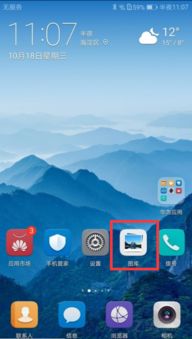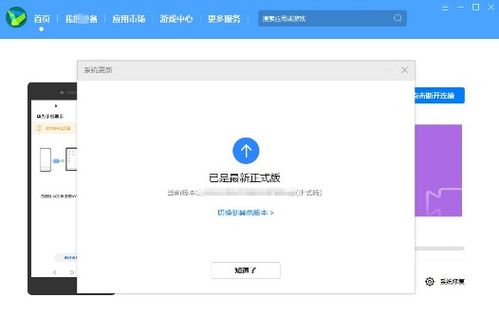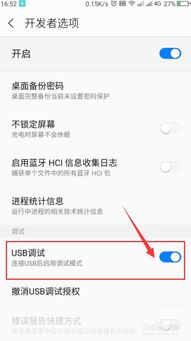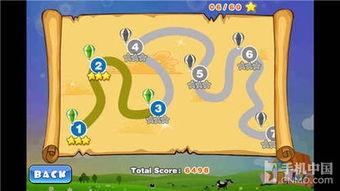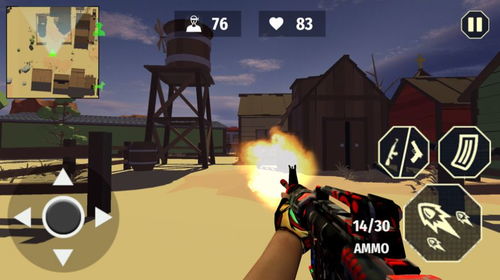重装系统后d盘拒绝访问-电脑小白福利!解决D盘拒绝访问的终极秘籍
时间:2024-03-23 来源:网络整理 人气:
重装系统后,D盘拒绝访问,怎么办?这是很多电脑小白在使用电脑时常常遇到的问题。今天我作为一名IT技术支持工程师,给大家分享一下解决这个问题的方法。
1.检查硬盘连接
首先,我们需要确认一下D盘的硬盘连接是否正常。可以尝试重新插拔硬盘数据线和电源线,确保连接稳固。如果是笔记本电脑的话,可以尝试拆卸并重新安装硬盘。
2.修改文件权限
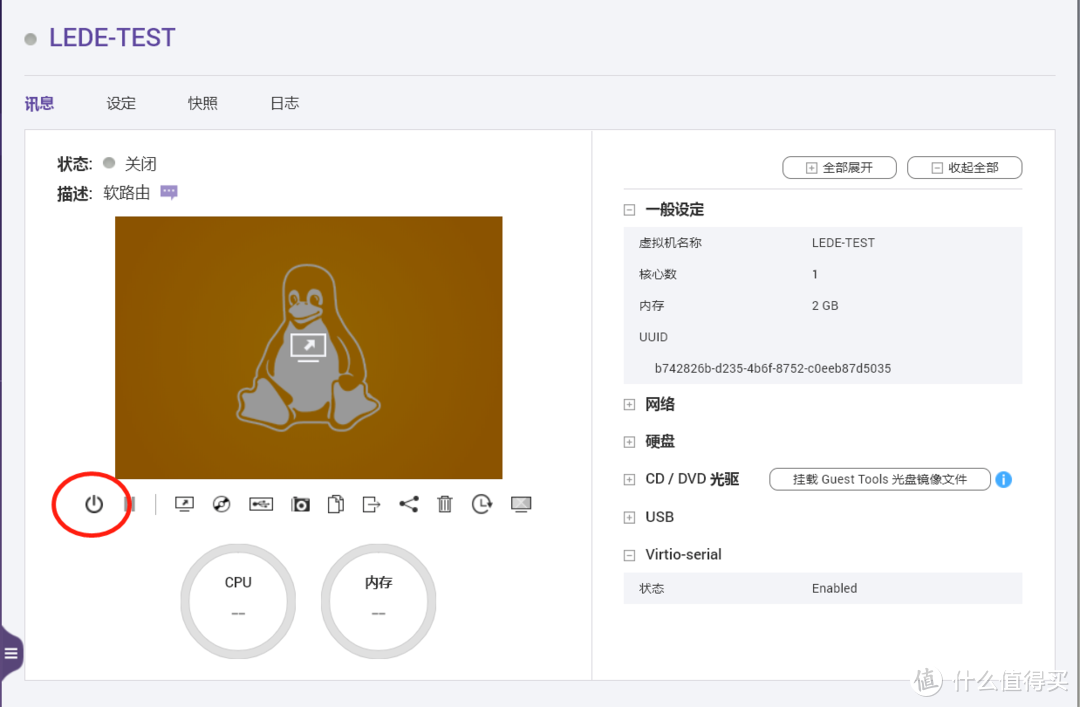
如果硬盘连接正常,那么可能是因为文件权限设置不正确导致无法访问。我们可以通过以下步骤来修改文件权限:
右键点击D盘根目录,选择“属性”;
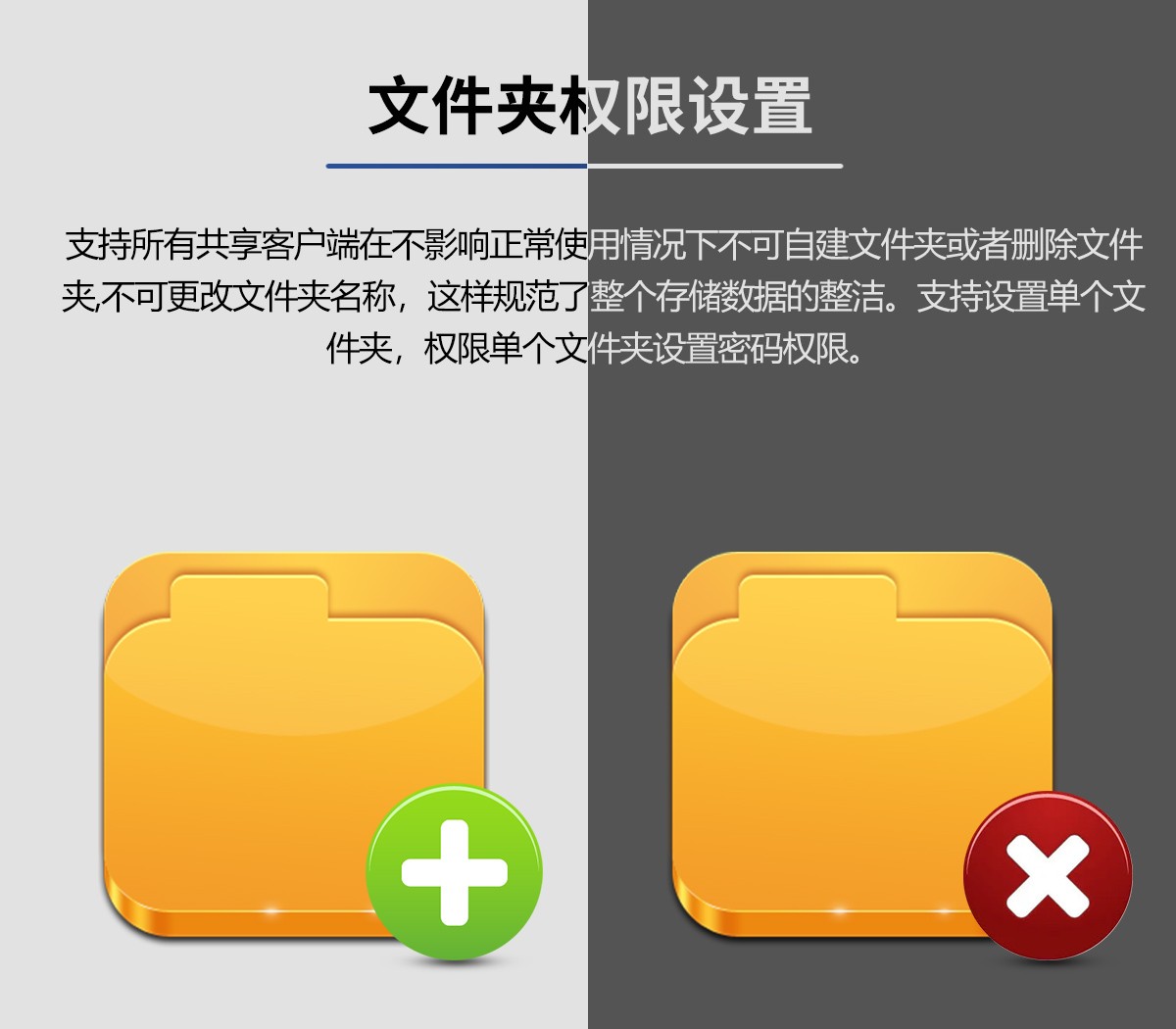
在“属性”窗口中点击“安全”选项卡;
点击“编辑”按钮,在弹出的对话框中选择当前登录用户,并勾选“完全控制”权限;
点击“确定”保存修改。
3.使用命令行修复

如果以上方法都没有解决问题,我们可以尝试使用命令行来修复。
按下Win+R键,打开运行窗口;
输入“cmd”并按下回车键,打开命令提示符;
在命令提示符中输入“chkdsk D:/f”,然后按下回车键。
命令执行完毕后,系统会自动检测并修复D盘上的错误。
作者 一家系统
相关推荐
教程资讯
教程资讯排行